Resolver erros de submissão de software maligno de informações de segurança da Microsoft causados pelo bloqueio do administrador
Em alguns casos, um bloqueio de administrador pode causar problemas de submissão quando tenta submeter um ficheiro potencialmente infetado ao site de informações de Segurança da Microsoft para análise. O processo seguinte mostra como resolver este problema.
Revisar suas configurações
Abra as definições da aplicação Azure Enterprise. Em Aplicações Empresariais>, os utilizadores podem consentir que as aplicações acedam aos dados da empresa em seu nome, verifique se Sim ou Não está selecionado.
Se Não estiver selecionado, um administrador do Microsoft Entra para o inquilino do cliente tem de dar consentimento à organização. Consoante a configuração com o Microsoft Entra ID, os utilizadores poderão submeter um pedido diretamente a partir da mesma caixa de diálogo. Se não existir nenhuma opção para pedir o consentimento do administrador, os utilizadores terão de pedir que estas permissões sejam adicionadas ao respetivo administrador do Microsoft Entra. Aceda à secção seguinte para obter mais informações.
Se Sim estiver selecionado, certifique-se de que a definição da aplicação Informações de Segurança do Windows Defender Ativada para os utilizadores iniciarem sessão? está definida como Simno Azure. Se Não estiver selecionado, terá de pedir a um administrador do Microsoft Entra que o ative.
Implementar permissões de Aplicação Empresarial Necessárias
Importante
A Microsoft recomenda que utilize funções com menos permissões. Isto ajuda a melhorar a segurança da sua organização. O Administrador Global é uma função altamente privilegiada que deve ser limitada a cenários de emergência quando não pode utilizar uma função existente.
Este processo requer um Administrador Global ou Administrador de Aplicações no inquilino.
Selecione Conceder consentimento do administrador para a organização.
Se conseguir fazê-lo, reveja as permissões de API necessárias para esta aplicação, como mostra a imagem seguinte. Dê consentimento ao inquilino.

Se o administrador receber um erro ao tentar dar consentimento manualmente, experimente a Opção 1 ou a Opção 2 como soluções possíveis.
Opção 1 Aprovar permissões de aplicação empresarial por pedido de utilizador
Os Administradores do Microsoft Entra têm de permitir que os utilizadores peçam consentimento do administrador às aplicações. Verifique se a definição está configurada para Sim em Aplicações empresariais.
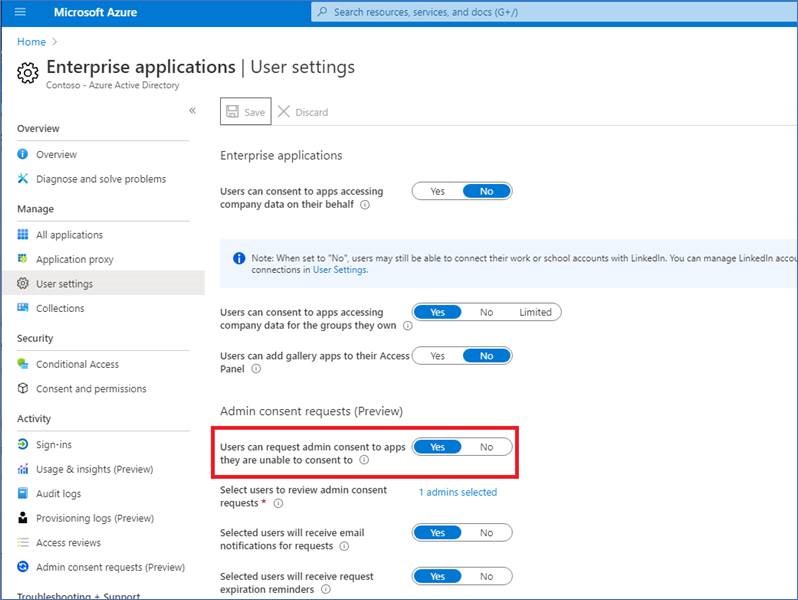
Estão disponíveis mais informações em Configurar o fluxo de trabalho consentimento do administrador.
Assim que esta definição for verificada, os utilizadores podem aceder ao início de sessão do cliente empresarial nas informações de segurança da Microsoft e submeter um pedido de consentimento do administrador, incluindo justificação.
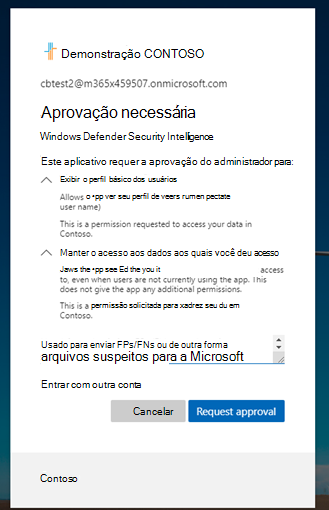
Os administradores podem rever e aprovar as permissões de aplicação pedidos de consentimento do administrador do Azure.
Depois de dar consentimento, todos os utilizadores no inquilino poderão utilizar a aplicação.
Opção 2 Fornecer consentimento do administrador ao autenticar a aplicação como administrador
Este processo requer que os Administradores Globais percorram o fluxo de início de sessão do cliente Enterprise nas informações de segurança da Microsoft.
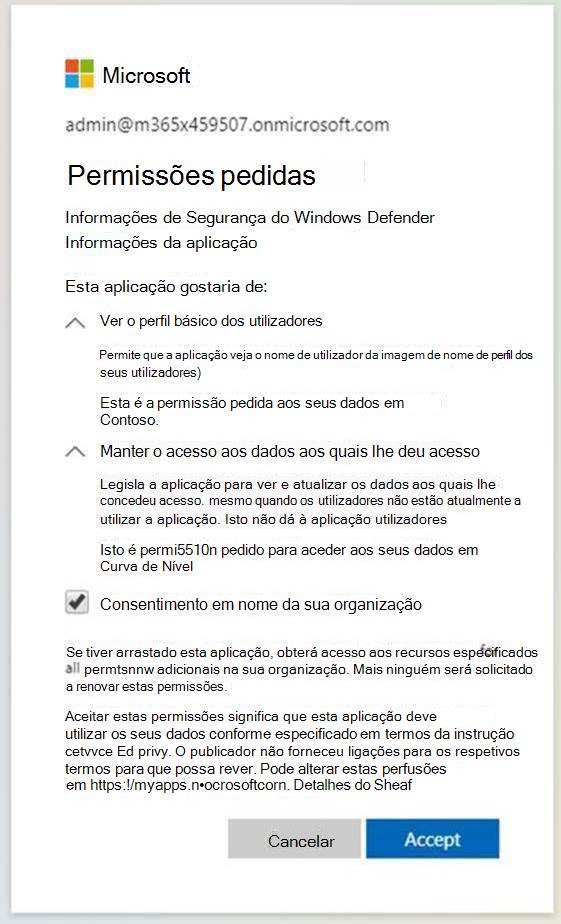
Em seguida, os administradores analisam as permissões e certifiquem-se de que selecionam Consentimento em nome da sua organização e, em seguida, selecionam Aceitar.
Todos os utilizadores no inquilino podem agora utilizar esta aplicação.
Opção 3: Eliminar e ler permissões de aplicações
Se nenhuma destas opções resolver o problema, experimente os seguintes passos (como administrador):
Remova as configurações anteriores da aplicação. Aceda a Aplicações empresariais e selecione eliminar.
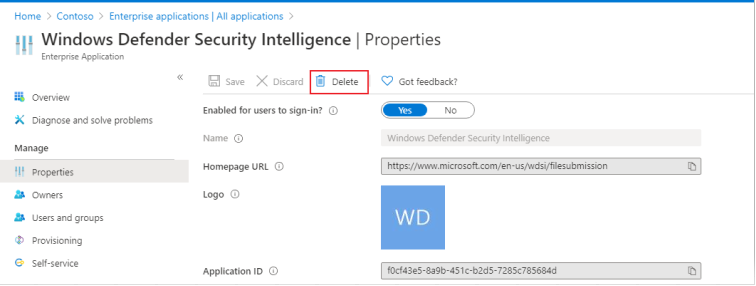
Captura
TenantIDa partir de Propriedades.Substitua pelo
{tenant-id}inquilino específico que precisa de dar consentimento a esta aplicação no URL abaixo. Copie o seguinte URL para o browser:https://login.microsoftonline.com/{tenant-id}/v2.0/adminconsent?client_id=f0cf43e5-8a9b-451c-b2d5-7285c785684d&state=12345&redirect_uri=https%3a%2f%2fwww.microsoft.com%2fwdsi%2ffilesubmission&scope=openid+profile+email+offline_accessOs restantes parâmetros já estão concluídos.
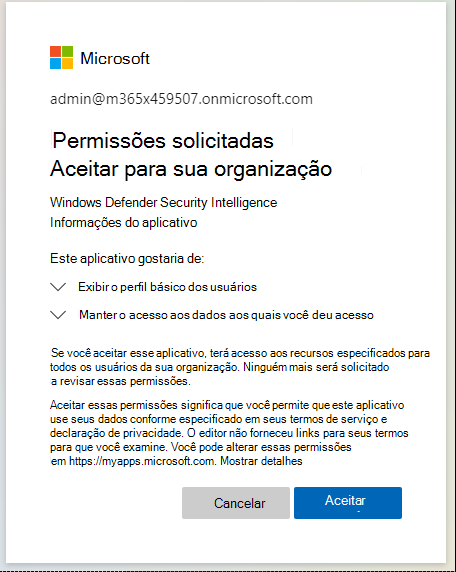
Reveja as permissões exigidas pela aplicação e, em seguida, selecione Aceitar.
Confirme que as permissões foram aplicadas no portal do Azure.
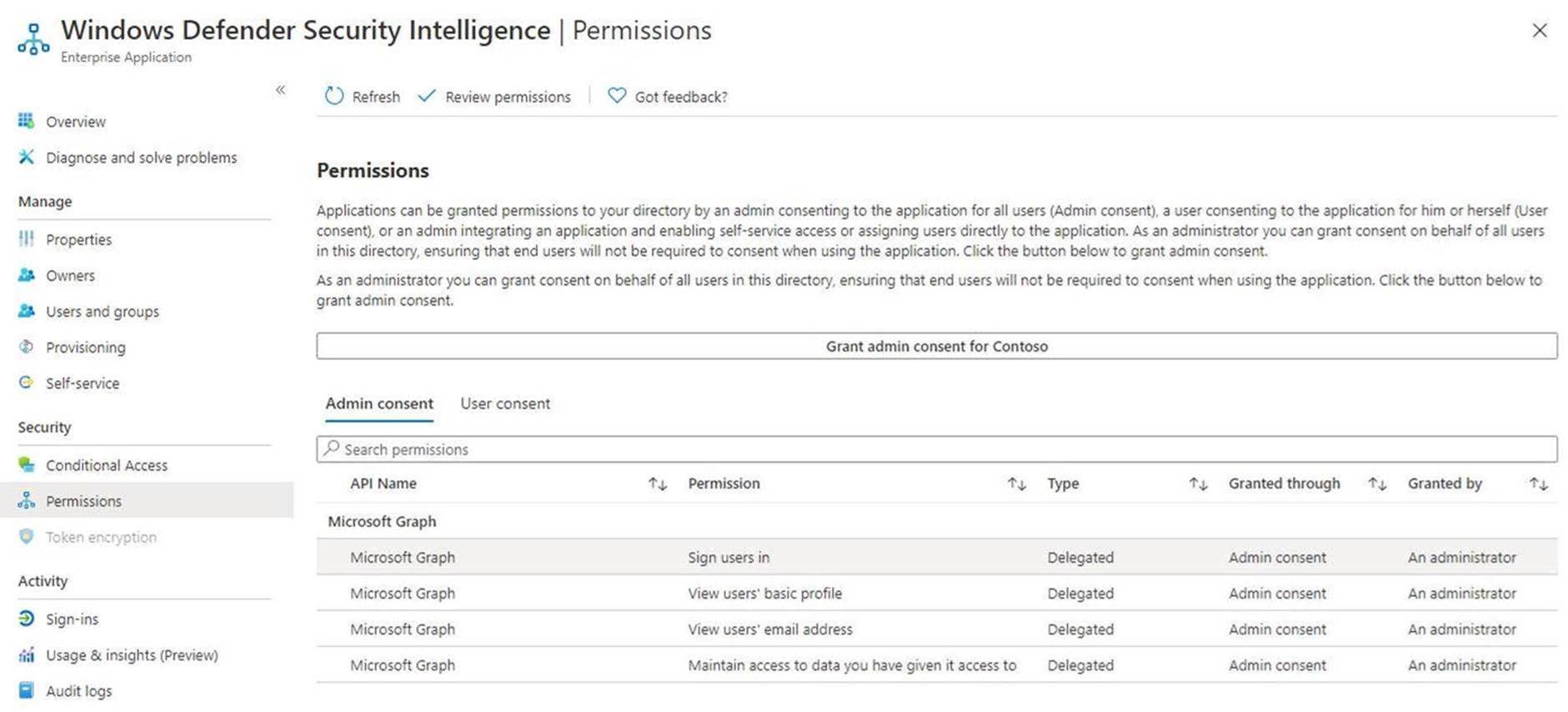
Inicie sessão nas informações de segurança da Microsoft como um utilizador empresarial com uma conta não administrativa para ver se tem acesso.
Se o aviso não for resolvido após seguir estes passos de resolução de problemas, contacte o suporte da Microsoft.
Comentários
Em breve: Ao longo de 2024, eliminaremos os problemas do GitHub como o mecanismo de comentários para conteúdo e o substituiremos por um novo sistema de comentários. Para obter mais informações, consulte https://aka.ms/ContentUserFeedback.
Enviar e exibir comentários de